さくらサーバーでデータベースを作成する方法を説明します。
データベースについて何それ?って方はこちらの「MySQLの構造」を読んでみてください。
データベースに接続するためには、
- データベースサーバーのホスト
- データベース名
- ユーザーID
- パスワード
が必要になります。
さくらサーバーの場合はユーザーIDはサーバーIDと同じになります。
MySQLのユーザー設定
まずデータベースにアクセスするためのユーザー設定です。
ユーザーIDはサーバーIDと同じになるのでその確認と、パスワードの登録をします。
さくらサーバーのサーバーパネルにログインします。
そしてサイドメニューの「データベースの設定」をクリックします。
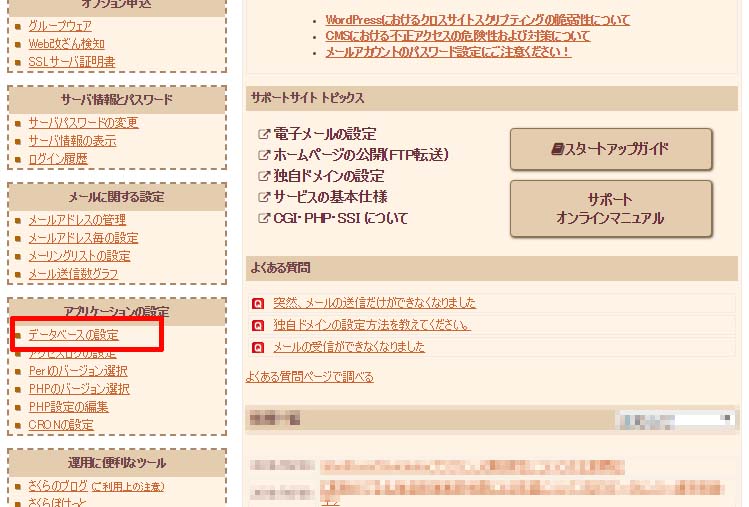
表示された画面の ① がデータベースに接続するユーザーIDになります。
初期画面がどんなだったか忘れてしまいましたが、②でパスワードを発行します。
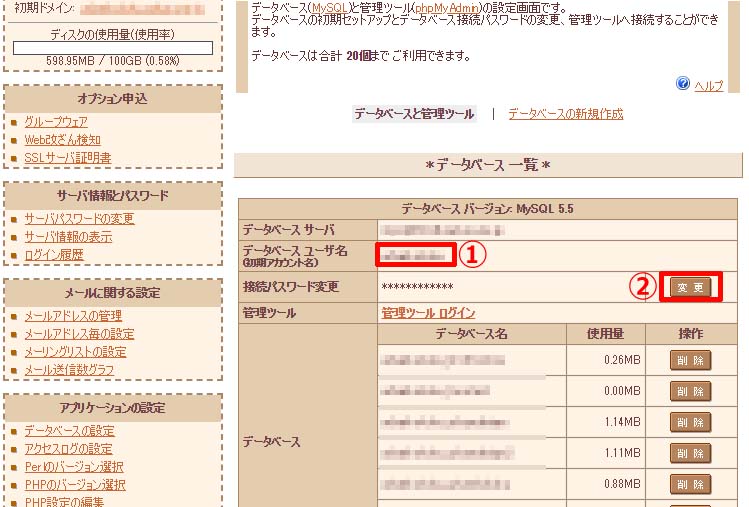
MySQL作成
MySQLの作成とはデータベースを作成するということになります。
まずデータベース設定画面の「データベースの新規作成」リンクをクリックします。
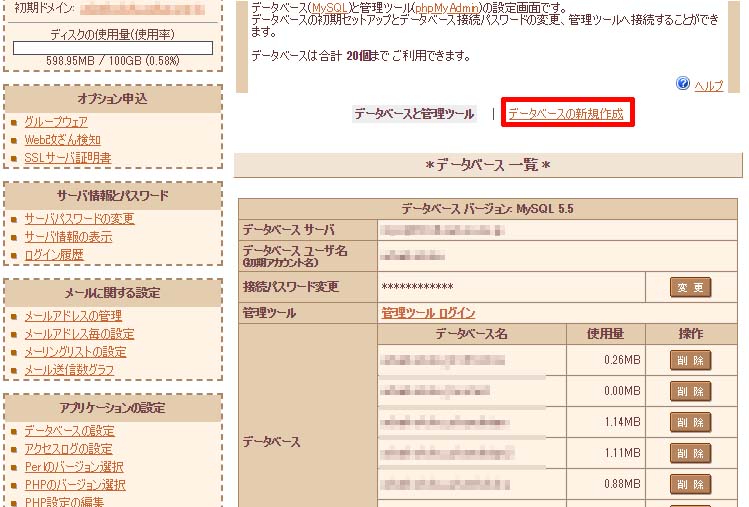
MySQLのバージョンとデータベース名、文字コードを指定して作成します。

MySQLのバージョンはその案件で指定が無ければ最新のものを指定します。
データベース名は何のシステムか分かるような名前にしておきましょう。
文字コードは指定が無ければ UTF-8 にしたほうが無難です。
その場合、PHPコードやそれ以外のプログラムファイルは全て UTF-8 にしておけば文字コードの違いで文字化けすることを防げます。
UTF-8でも utf8mb4 と utf8 があります。
MySQLはUTF-8の4バイト文字に対応していなく、対応したものが utf8mb4 になります。
ただ、UTF-8の4バイト文字って中国でしか使われない漢字なので utf8 でも問題ないかもしれませんが、utf8mb4 にしておいたほうが無難でしょう。
phpMyAdminを使いデータベースを開く
phpMyAdminを開くには、データベース設定ページの「管理ツール ログイン」をクリックして開きます。
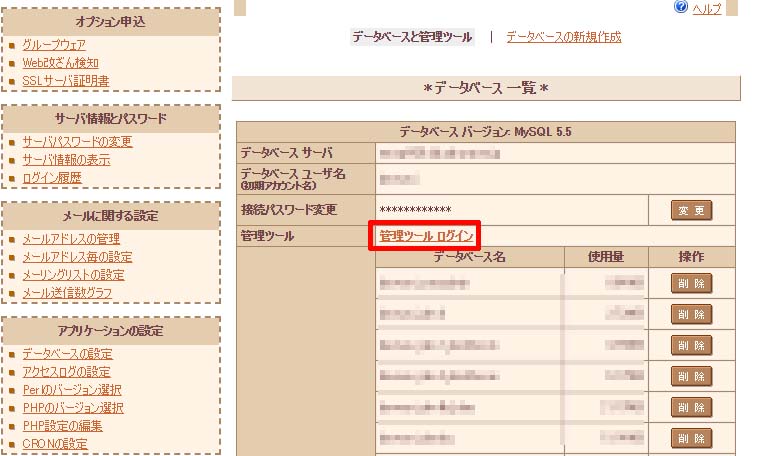
ログイン画面にはユーザー名、パスワード、サーバーの3つを選択します。
ユーザー名、パスワードはユーザー設定で取得したものを使います。
サーバーは上記リンクから開いた場合はあなたのサーバーが選択された状態で開きます。
もし違っていたら、上の画面の「データベース サーバ」と同じものを選択してください。
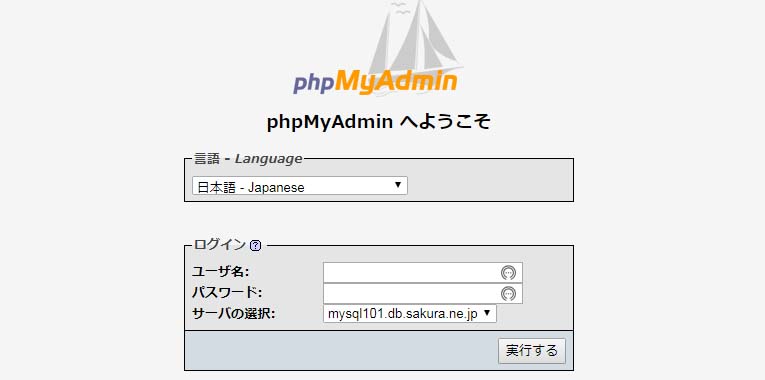
ログインするとデータベースの中身を表示するページ(phpMyAdmin)が開きます。
まとめ
DBにアクセスするユーザーのパスワードを設定する。
DBを作成する。
接続情報を使ってDBに接続する。


















コメントを残す